Joten olet kiireinen tosielämän ongelmissa, etkä sinulla ole aikaa pelaamiseen Roblox-alustalla tai olet kyllästynyt Robloxiin, oli tilanne mikä tahansa, et enää tarvitse Robloxia Macillasi.
Mutta kuinka poistaa Roblox kokonaan?
Mac-käyttäjänä osaat poistaa sovelluksen. Vedä ja pudota kuvake roskakoriin. Mutta rakas ystäväni, Robloxin kaltaisille ohjelmille tämä ei riitä. Jos haluat poistaa Robloxin perusteellisesti, sinun on tehtävä enemmän.
Tässä artikkelissa keskustelemme tavoista poistaa Roblox kokonaan Macista.
Mikä on Roblox?
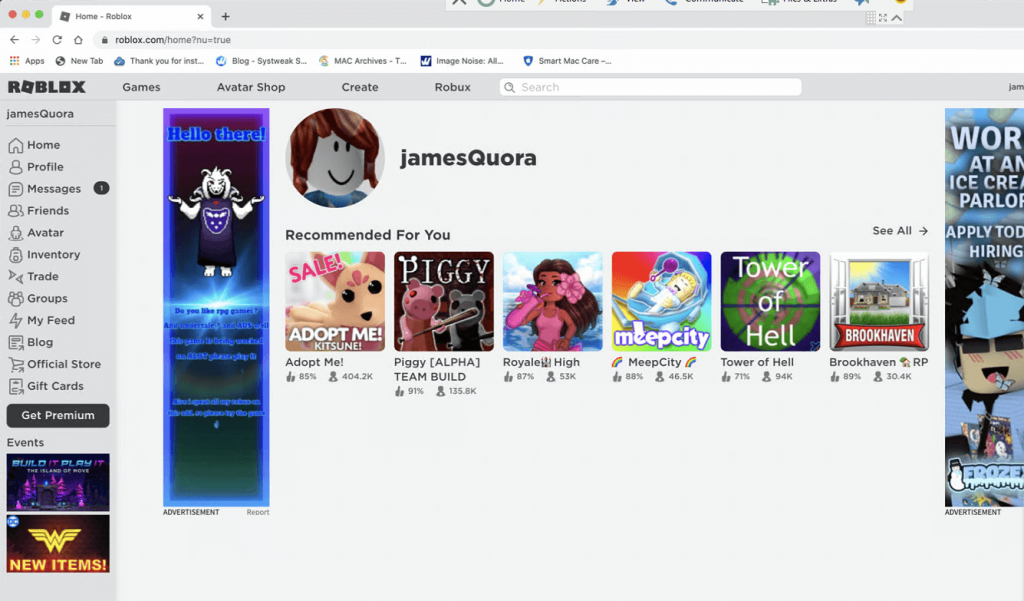
Vuonna 2006 julkaistu Roblox on maailmanlaajuisesti saatavilla oleva online-pelialusta. Sen avulla pelaajat voivat luoda virtuaalisia maailmoja ja pelejä. Lisäksi Roblox Studion avulla käyttäjät voivat luoda ja pelata muiden käyttäjien suunnittelemia pelejä. Tämä hämmästyttävä pelialusta on ylittänyt 100 miljoonaa yksittäistä kuukausittaista aktiivista käyttäjää.
Kuinka poistaa Roblox Macista?
Voimme poistaa Robloxin Macista sekä manuaalisesti että ohjelmiston avulla. Alla keskustelemme molemmista menetelmistä yksityiskohtaisesti.
Jos sinulla on kuitenkin aika vähän, tässä on nopea vastaus.
Aika lyhyt? Näin voit poistaa Robloxin kokonaan Macista?
Cleanup My System – Se on yksi parhaista Macin puhdistamisesta ja optimoinnista Mac-käyttäjille, joka tarjoaa sovelluksen asennuksen poistomoduulin. Sen avulla voit poistaa Robloxin ja kaikki siihen liittyvät tiedostot kokonaan. Lisäksi skannaat Macisi roskatiedostojen, yksityisyyden paljastavien jälkien ja muiden varalta. Saat lisätietoja Macin parhaista puhdistus- ja tallennustilan palautustyökaluista napsauttamalla tätä !


Lue lisää Cleanup My System -sovelluksesta täältä !
Tapa 1 – Roblox Studion asennuksen poistaminen manuaalisesti
|
Tavaran/kohteen poistaminen Robloxista
Voit poistaa tavaraa seuraavasti:
- Kirjaudu Roblox-tilillesi.
- Napauta kolmea pinottua riviä
- Napsauta tästä merkkiä
- Anna Avatarin ja muiden latautua
- Valitse kohde, jonka haluat poistaa
- Napsauta rataskuvaketta ja valitse Delete from My Stuff.
- Kun sinua pyydetään vahvistamaan, napsauta Kyllä.
Se on kaikki tähän suuntaan; voit poistaa tavaraa Robloxista.
|
Roblox Studion manuaalinen poistaminen Macista
1. Ennen kuin poistat minkä tahansa sovelluksen Macista, tässä tapauksessa Roblox, sinun on suljettava sovellus, jos se on käynnissä. Tämä tehdään kaikkien prosessien pysäyttämiseksi ja mahdollisten ongelmien välttämiseksi asennuksen poistoprosessin aikana.
Huomautus : Kun suoritat Robloxin automaattisen asennuksen, kaksi sovellusta - Roblox ja Roblox Studio - asennetaan. Siksi meidän on poistettava molemmat nämä sovellukset.
2. Voit lopettaa kaikki käynnissä olevat Roblox-prosessit painamalla Komento + Optio + Esc-näppäimiä. Tämä avaa Tehtävienhallinta-ikkunan. Jos näet luettelossa Robloxin, Roblox Studion tai molemmat sovellukset, valitse ne ja napsauta Pakota lopettamaan.
3. Siirry seuraavaksi Sovelluskansioon ja valitse Roblox- ja Roblox Studio -kuvakkeet.
4. Vedä ne roskakoriin/roskakoriin
Huomautus : Tämä toiminto ei poista kaikkia siihen liittyviä Roblox-tiedostoja.
Poista Roblox-jäämät ja poista Roblox huolellisesti suorittamalla seuraavat lisävaiheet:
5. Siirry Finderiin
6. Napsauta Siirry > Siirry kansioon > tähän, kirjoita ~/Library
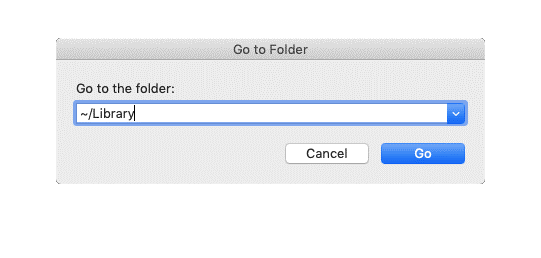 7. Paina Go
7. Paina Go
8. Olet nyt käyttäjän Kirjasto-kansiossa. Täältä etsi Roblox- ja Roblox Studio -tiedostoja ja poista ne. Koska Robloxin suoritettava tiedosto on poistettu, siihen liittyvien tiedostojen poistaminen ei häiritse mitään.
9. Voit etsiä ja poistaa kaikki liittyvät tiedostot osoitteeseen ~/Library/Caches
~/Library/Logs
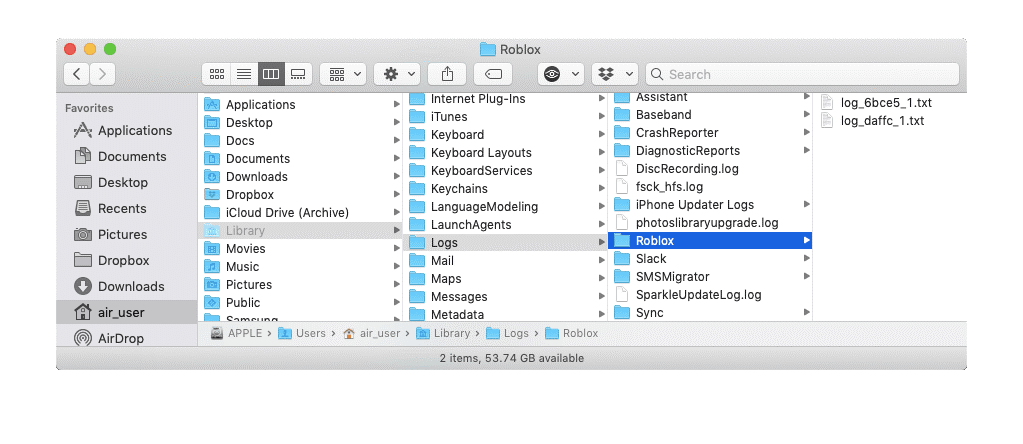
~/Library/Preferences
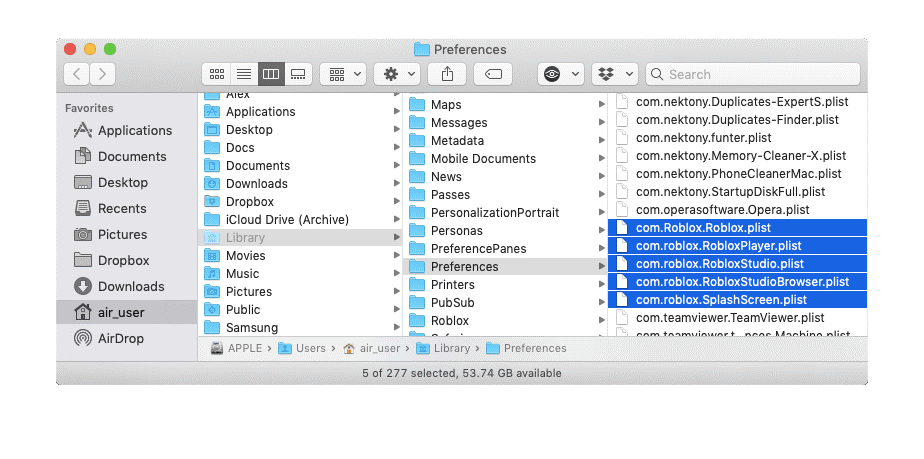
~/Library/Webkit
~/Library/Saved Application State
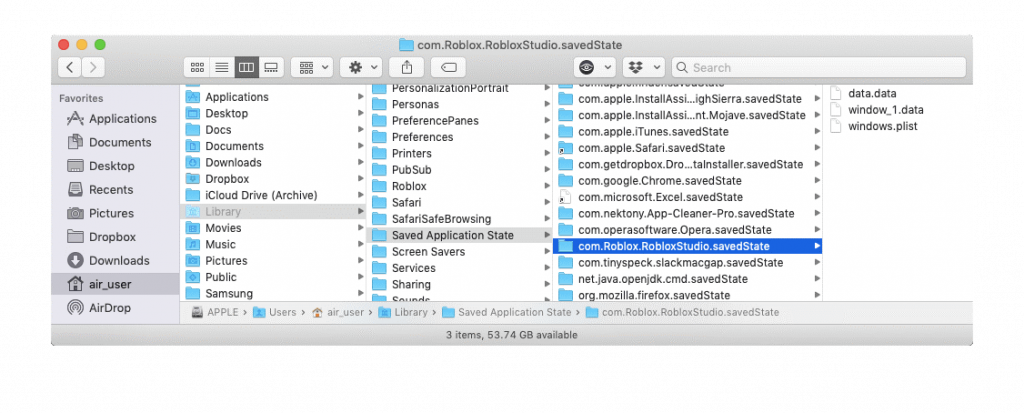 Siinä kaikki, Roblox on nyt poistettu kokonaan. Poistaaksesi kaikki Roblox-jäljet, voit jopa tyhjentää roskakorin.
Siinä kaikki, Roblox on nyt poistettu kokonaan. Poistaaksesi kaikki Roblox-jäljet, voit jopa tyhjentää roskakorin.
Huomautus : Ole varovainen poistaessasi tiedostoja. Jos sinulla on epäilyksiä tai olet epävarma, älä poista tiedostoa.
Liian pitkä? Eikö sinulla ole näin paljon aikaa? Etsitkö helppoa tapaa?
Älä huoli tässä on helpoin ja yksinkertaisin tapa poistaa Roblox ja poistaa kaikki tiedostot yhdellä napsautuksella Macista.
Lisätietoja – Kuinka poistaa Roblox-tili
Jos etsit tapaa poistaa Roblox-tili, on surullisia uutisia. Roblox-tiliä ei voi poistaa. Se säilytetään tällä tavalla, jotta jos palaat milloin haluat ja jatkat siitä, mihin jäit.
Tapa 2 – Roblox- ja Roblox Studio -sovellusten automaattinen poistaminen tehokkaalla Mac Cleanerilla
Itse asiassa manuaalinen menetelmä on aikaa vievä ja vaatii sinua suorittamaan useita toimintoja perusteellisen puhdistuksen suorittamiseksi. Jos kuitenkin haluat säästää itsesi tältä vaivalta, meillä on upea sovellus Cleanup My System .
Tämän kolmannen osapuolen sovelluksen tarjoaa Systweak, joka on tunnettu nimi järjestelmän optimointi- ja puhdistussovelluksissa. Cleanup My System -järjestelmän avulla voit turvallisesti poistaa sovelluksia, kuten Roblox (yhdessä niitä vastaavien tiedostojen kanssa) ja suorittaa muita Macin puhdistus- ja optimointitehtäviä.
Yhteensopiva suosittujen macOS-versioiden (macOS 10.11 tai uudempi) kanssa Cleanup My System -järjestelmän avulla voit vaivattomasti puhdistaa roskatiedostot, poistaa sovellusvälimuistin, auttaa käynnistyskohteiden hallinnassa ja tehdä paljon muuta .
Roblox-sovelluksen asennuksen poistamisen vaiheet:
1. Lataa ja asenna Cleanup My System koneellesi.

2. Aloita käynnistämällä Mac Cleaner & Optimizer.
3. Napsauta Sovellukset-moduulin alta vasemmasta paneelista Uninstall Apps -moduulia.

4. Anna Cleanup My System näyttää täydellisen luettelon koneellesi asennetuista sovelluksista.
5. Etsi RobloxStudio-sovellus > Valitse se ja paina Poista-painiketta poistaaksesi sovelluksen turvallisesti.
Roblox ja kaikki siihen liittyvät tiedostot on nyt poistettu pysyvästi Macistasi!
Macin suorituskyvyn parantamiseksi on tärkeää poistaa ei-toivotut käynnistysagentit ja tyhjentää roskapostitiedostot. Koska tarpeettomat tiedostot vievät paljon tilaa ja häiritsevät muita prosesseja, meidän tulee poistaa kaikki linkitetyt tiedostot sovellusta poistaessamme. Suosittelemme Cleanup My System -ohjelman käyttöä , koska se on yksi vuoden 2021 parhaista Macin puhdistus- ja optimointiohjelmista.
Toivomme, että pidit artikkelista. Ole hyvä ja jaa ajatuksesi kommenttikentässä!

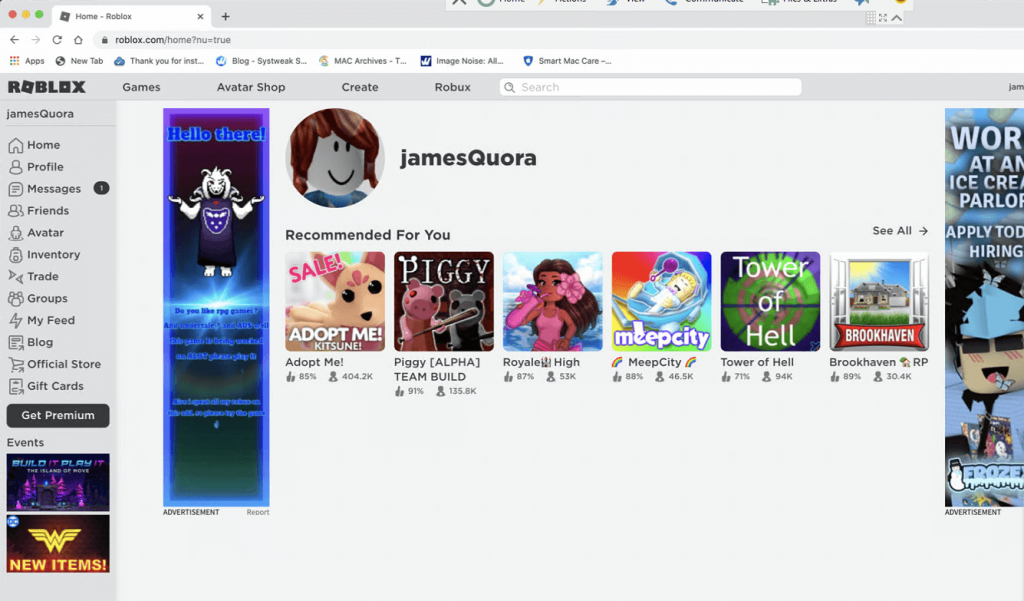


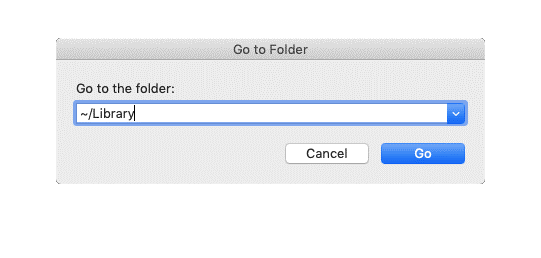 7. Paina Go
7. Paina Go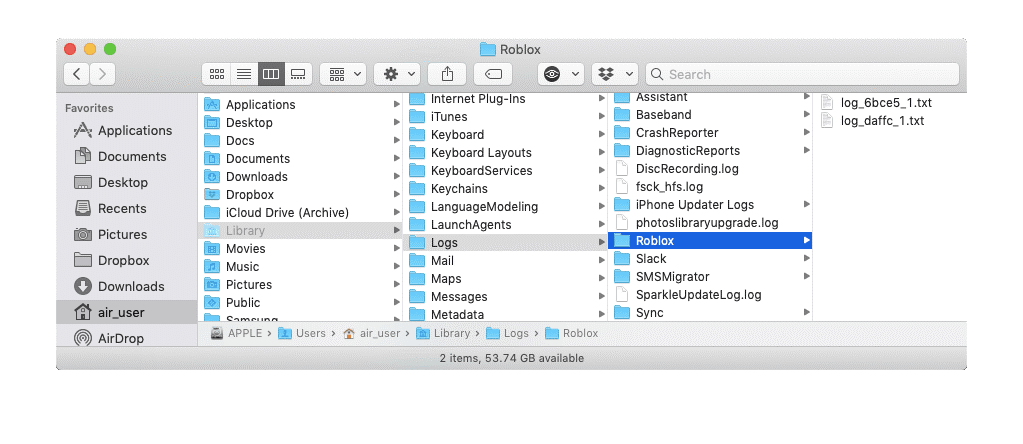
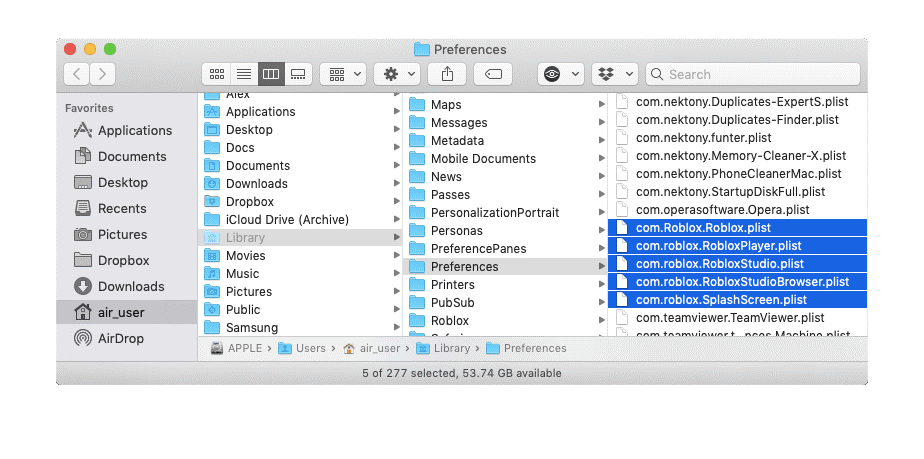
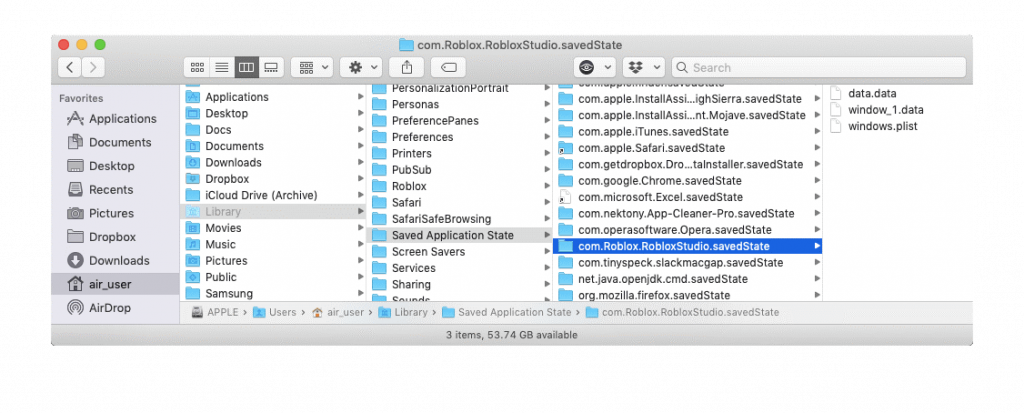 Siinä kaikki, Roblox on nyt poistettu kokonaan. Poistaaksesi kaikki Roblox-jäljet, voit jopa tyhjentää roskakorin.
Siinä kaikki, Roblox on nyt poistettu kokonaan. Poistaaksesi kaikki Roblox-jäljet, voit jopa tyhjentää roskakorin.







